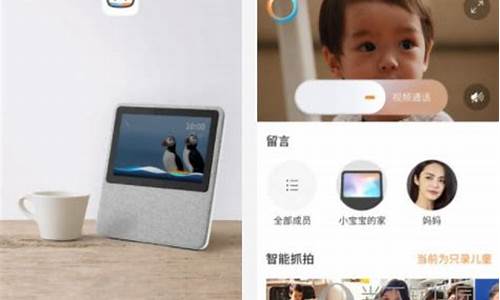旧电脑系统还原不了了-电脑系统还原不了怎么办
1.win7系统进行系统还原时总是显示未能成功 失败代码0×80070005,怎么解决
2.win10系统怎么还原到更新前版本
win7系统进行系统还原时总是显示未能成功 失败代码0×80070005,怎么解决

错误代码0x80070005表示没有使用管理员权限进行注册导致的错误。解决方法如下:
首先进入安全模式,运行中输入msconfig 进入启动,把勾都弃掉然后重启即可。
以管理员身份登入,开始→运行→cmd 。
输入 ?secedit /configure /cfg %windir%\repair\secsetup.inf /db secsetup.sdb /verbose?
等到100%之后重开机,清除一切上网纪录,然后更新,便不会出现0x80070005。
"系统还原"在Windows Me就加入了此功能,并且一直在WindowsMe以上的操作系统中使用。
“系统还原”的目的是在不需要重新安装操作系统,也不会破坏数据文件的前提下使系统回到工作状态。实用程序在后台运行,并在触发器事件发生时自动创建还原点。
触发器事件包括应用程序安装、AutoUpdate 安装、Microsoft 备份应用程序恢复、未经签名的驱动程序安装以及手动创建还原点。默认情况下实用程序每天创建一次还原点。
有时候,安装程序或驱动程序会对电脑造成未预期的变更,甚至导致 Windows 不稳定,发生不正常的行为。通常,解除安装程序或驱动程序可修正此问题。用户便可通过还原点,在不影响个人文件(例如文件、电子邮件或相片)的情况下撤消电脑系统变更。
"系统还原”会影响 Windows 系统档、程序和注册表设置。它亦可能会变更电脑上的批次档、脚本和其他类型的运行档。
系统还原能够设置最高使用15%硬盘空间。旧的还原点将会被删除以保持硬盘在指定的使用量。这能够使很多用户的还原点会被保留大约数星期。有些关切系统性能及硬盘空间的用户可能会完全地关闭系统还原。文件储存在硬磁盘分割将不会被系统还原监控并且不会运行备份或还原。
"系统还原”可以恢复注册表、本地配置文件、COM+ 数据库、Windows 文件保护 (WFP) 高速缓存 (wfp.dll)、Windows 管理工具 (WMI) 数据库、Microsoft ⅡS 元数据,以及实用程序默认复制到“还原”存档中的文件。
您不能指定要还原的内容,要么都还原,要么都不还原
win10系统怎么还原到更新前版本
Windows 10内建的回退功能,能够让您回退到前一个Windows版本(如版本1909、1903、1809等等,将取决于您先前的版本为何)。如果您更新Windows 10版本后遇到系统异常或程序不兼容等问题,您可以尝试将Windows回退至上一个版本。如果您上一个Windows版本与目前使用的密码不同,回退后您需要使用旧密码登入。
※ 请注意: Windows 10的回退选项仅在更新版本后的10天内存在。更新超过10天后,系统将会执行清理来删除旧版本的档案以节省系统空间,故回退功能将不再可用,且回退选项也将从设定面板中移除。在10天内,如果您曾经有以下操作,则回退功能可能也将不可用。
● 已执行过系统重置
● 已执行过磁盘清理(对windows.old 或 $windows.~bt文件夹执行了操作)
● 从windows.old or $windows.~bt 文件夹中删除了档案(或删除了整个文件夹)
● 已新增了新的本机账户(不包含将本机账户切换至Microsoft账户)
1. 在Windows搜寻栏输入[恢复选项]①,然后点选[打开]②。
2. 在回退到Windows 10的上一个版本项目中,点选[开始]③。如果您没有这个项目,可能您更新Windows已经超过10天或因其他操作所以无法再进行回退。
3. 选择一个答案或是输入您的意见④,然后点选[下一步]⑤。
4. 点选[不,谢谢]⑥以继续进行回退到先前的Windows 10版本作业。或是在回退之前,您也可以点选检查更新,将会引导至Windows Update以确认是否有最新的更新。
5. 请注意以下您需要了解的内容,并保持您的计算机接上电源,然后点选[下一步]⑦。
6. 如果您上一个Windows版本与目前使用的密码不同,回退后您需要使用旧密码登入。点选[下一步]⑧以继续回退作业。
7. 点选[回退到早期版本]⑨。计算机将会开始回退版本作业,回退完成后将会再次进入Windows,在此过程中请勿关闭计算机或拔除计算机电源以避免异常问题发生。
声明:本站所有文章资源内容,如无特殊说明或标注,均为采集网络资源。如若本站内容侵犯了原著者的合法权益,可联系本站删除。